Меняем цвет SCE, иконки батареи, даты, времени и пр.
Воспользуйтесь программой
RCO Editor v1.15c.
Если хотите включить экспертный режим в программе RCO Editor, то измените "
0" на "
1" в файле
RCOEdit.ini в последней строке
ExpertMode.
Рассмотрим эту операцию на примере "
opening_plugin.rco" - изменим цвет шрифта заставки при включении PSP.

Инструкция очень простая, достаточно посмотреть на рисунок:

Или на примере "
system_plugin_fg.rco" - изменим цвет Часов и Батарейки.

В колонке "Colour Channel Strengths" (выделено красным квадратом), надо изменять цифры в трёх полях R-G-B:
R - красный
G - зелёный
B - синий
Изменяя эти три цвета можно вывести все цвета радуги.
Цифры в этих полях могут иметь только значения
от 0 до 1.
В обычном представлении RGB, каждый цвет может иметь значение от 0 до 255.
Надо просто открыть любую цветовую палитру, например в Фотошопе. Выбираете в палитре любой понравившийся цвет, вы тут же увидите значения этого цвета в полях R, G и B. Потом вычисляете на калькуляторе обратную величину.
Как вы знаете, в природе существует три основных цвета - Красный, Зелёный и Синий.
Перемешивая в разных пропорциях эти цвета, можно получить все остальные мыслимые и немыслимые цвета радуги.
255 х 255 х 255 = 16 миллионов 581 тысяча 375 оттенков цветов - такой диапазон способен отобразить формат RGB.
Например, мы захотели сделать шрифт Красным цветом.
Тут даже думать не надо, просто берём Красный цвет R (red) и ставим на максимум - 1 (единицу - это максимум), что составляет в системе RGB тоже максимум - это 255.
Если у нас уже есть чистый Красный цвет, то зачем нам вообще Синий B (blue) и Зелёный G (green).
Значит эти цвета мы ставим на 0 (ноль-минимум), что соответствует в системе RGB тоже 0 (ноль-минимум).
Получается, чтобы получить нам шрифт Красного цвета, то нужно в полях R-G-B выставить следующие значения:
R - 1
G - 0
B - 0
Думаю с Зелёным и Синим шрифтами теперь всё понятно. Вот 3 цвета шрифта вы уже знаете наизусть как делать.
Усложним задачу...
Давайте сделаем теперь фиолетовый цвет. Откройте палитру цветов в Фотошопе и щёлкните мышкой на фиолетовый цвет.
Справа вверху в прямоугольнике наглядно будет представлен однотонный цвет, а рядом маленькие квадратики обозначают чистый цвет.
Справа внизу вы увидите цифровые значения R-G-B. Я поставил на чистый фиолетовый цвет и получил следующие значения:
R - 255
G - 0
B - 255
Тут тоже всё ясно, значит вводим в полях RCOEditer
R - 1
G - 0
B - 1
Ещё усложним задачу.
Давайте сделаем шрифт нестандартного цвета, например дымчато-сиреневый.
Поставил я курсор на понравившийся мне сиреневый цвет и смотрю в полях RGB их значения:
R - 105
G - 123
B - 211
Хм. Какую же цифру вводить нам в программе, ведь там значения могут быть только от 0 до 1.
А всё очень просто. Все эти числа цветов являются определённой частью от их максимального значения. Значит нам надо просто делить эти числа на 255 - вот вся формула. Её ещё можно вычислить, если составить элементарную пропорцию.
Теперь мы поняли, что чтобы сделать нам дымчато-сиреневый шрифт, то надо ввести в полях программы следующие значения:
R - 105 : 255 = 0.412
G - 123 : 255 = 0.48
И - 211 : 255 = 0.83
Учтите, что разделительная запятая пишется как Точка.
Теперь думаю всем стало всё ясно.
Не забудьте в конце нажать кнопочку "
Set" ниже, чтобы принять изменения.
Ваш файл "
opening_plugin.rco" тогда перезапишется, а первоначальный оригинальный переименуется в "
opening_plugin.rco.bak" (backup)




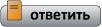
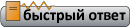














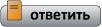










 (9)
(9)


 Линейный вид
Линейный вид


![C чего начать? ⇒ ⇒ ⇒ [ЧАВО] - ответы на ЧАсто задаваемые ВОпросы C чего начать? ⇒ ⇒ ⇒ [ЧАВО] - ответы на ЧАсто задаваемые ВОпросы](../forum/images/panel_start.png)






